- Главная
- Мероприятия
- Пошаговая инструкция по работе с «1С:ERP»: блок «Управление обслуживанием и ремонтами оборудования»
Пошаговая инструкция по работе с «1С:ERP»: блок «Управление обслуживанием и ремонтами оборудования»
- Дата публикации: 12.04.2019
В рамках статьи консультант компании NFP Дмитрий Корнилов подробно разбирает отдельный блок системы «Управление обслуживанием и ремонтами оборудования». Блок предназначен для обеспечения эффективного использования активов предприятия.
1C:ERP – флагманский продукт компании «1С», нацеленный на консолидацию и оптимизацию производственных процессов и оперативного управления. По функциональности программа является одной из самых мощных систем в своём классе. Программа содержит такие блоки, как: Управление производством, Управление финансами, Мониторинг и анализ показателей деятельности предприятия, Управление персоналом и расчёт зарплаты, Управление запасами и складом, Учёт и отчётность по МСФО, Управление обслуживанием и ремонтами оборудования, Управление закупками, Учёт затрат и расчёт себестоимости, Управление продажами и ценообразованием. Тем самым программа реализует стратегию ERP.
Компания NFP занимается разработкой методологии процессов с целью дальнейшей автоматизации для следующих функций 1С:ERP: Управление производством, Управление финансами, Управление запасами и складом, Учёт и отчётность по МСФО и не только. Более подробную информацию об услуге Вы можете найти на нашем сайте или связаться с нами любым удобным для Вас способом.
Продолжая изучение возможностей системы, в рамках данной статьи мы разберём отдельный блок системы «Управление обслуживанием и ремонтами оборудования» — далее будет использоваться сокращённое наименование «Ремонты». Данный модуль предназначен обеспечить эффективное использование активов предприятия, а именно:
- повысить готовность оборудования к работе;
- снизить затраты на поддержание его работоспособности;
- установить единые регламенты обеспечения и финансирования ремонтных работ.
Под активами предприятия в блоке «Ремонты» понимаются внеоборотные активы, которые в 1С:ERP учитываются в качестве элементов справочника «Объекты эксплуатации». Отдельные объекты эксплуатации могут быть приняты к учёту как основные средства.
При помощи данного функционала можно реализовать следующие задачи:
- Ремонт силами контрагента – при выборе данного варианта в системе осуществляются действия по формированию заказа на ремонт, указываются ограничения на использование оборудования, отражаются затраты по материалам и работам, и в дальнейшем затраты списываются на себестоимость выпускаемой продукции.
- Ремонт собственными силами – при использовании данного подхода существует возможность ввести плановые данные для ремонта, произвести настройку рабочих центров, узлов рабочих центров, а также их классов и подклассов. Осуществляется планирование ремонтов, т.е. создается заказ на ремонт, описывается расходуемый материал, ремонтный цикл и устанавливается ограничение на доступность рабочего центра.
- Ремонт по давальческой схеме – при использовании давальческой схемы создается спецификация на ремонт, осуществляется приём оборудования, формируются производственные операции на ремонт и выполняются этапы, а также задействуется механизм расчёта себестоимости ремонта.
В качестве примера по демонстрации функционала мы разберём вариант ремонта с участием контрагента. В рамках данной задачи осуществим весь цикл классических операций по приобретению и постановки на учёт объекта ОС, также начислим амортизацию, произведём ремонт и рассчитаем себестоимость выпускаемой продукции с учётом понесённых затрат и проанализируем итоговые данные при помощи отчёта.
Прежде чем приступить к описанию процесса, хотелось бы перечислить ряд ключевых настроек и указать краткий сценарий наших действий.
Настройки можно разделить на две группы:
1. Первая группа – относятся к общим, которые открывают доступ к подсистеме «Управление обслуживанием и ремонтами оборудования» (Рис.1):

Рис.1
- НСИ и администрирование/Настройка НСИ и разделов/Производство/Ремонты активируем флаг «Управление ремонтами» (Рис.2) – данная настройка добавляет в карточке объекта эксплуатации дополнительные реквизиты и настройки: Статус, группы полей Ремонт и Эксплуатация.
- НСИ и администрирование/Настройка НСИ и разделов/Производство/Ремонты активируем флаг «Узлы объектов эксплуатации» (Рис.2)– настройка включает возможность использования иерархии объектов эксплуатации.
- НСИ и администрирование/Настройка НСИ и разделов/Производство/Ремонты в поле «Обособление материалов» (Рис.2) указываем, как будут обособляться материалы, которые переданы для выполнения ремонтных работ. Материал может быть передан под конкретный заказ на ремонт или под направление деятельности, к которому имеет отношение ремонтируемый объект.
- НСИ и администрирование/Настройка НСИ и разделов/Внеоборотные активы в поле «Учёт внеоборотных активов» рекомендуется указать версию 2.4 (Рис.3). Данная настройка позволяет отражать основные средства в управленческом учёте приближенно к стандартам МСФО.
- НСИ и администрирование/Настройка НСИ и разделов/Внеоборотные активы/Внеоборотные активы (версия 2.4) – в данном разделе можно осуществить настройку отражения активов в управленческом учёте. Для нашего примера был выбран вариант «По стандартам международного учёта» (Рис.3).

Рис.2

Рис.3
2. Вторая группа обобщает те настройки системы, которые влияют на реквизитный состав документов и особенности ведения ремонтного процесса.
- При создании объекта эксплуатации по адресу Производство/Объекты эксплуатации в документе «Объект эксплуатации» на вкладке «Рабочие центры» требуется настроить связь между рабочими центрами и объектами эксплуатации – связь имеет отражение в документе «Заказ на ремонт» для планирования остановки рабочего центра. (Рис.4).Рабочий центр – это довольно широкое понятие, которое включает в себя как оборудование, так и вообще любой участок производственной линии, который мы хотим по какой-то причине выделить и которым мы сможем управлять при планировании производственного процесса.В рамках данной статьи мы говорим о ремонтах оборудования, поэтому для нас рабочие центры можно приравнять к оборудованию.

Рис.4
- При настройке статей расходов (в нашем случае по амортизации, аренде и материалам) требуется указать, что в учёте (регламентированном и управленческом) они распределяются на «Производственные затраты» (Рис.5).

Рис.5
- При создании правила распределения в карточке статьи расходов требуется заполнить поля (Рис.6):
— Распределять на – указывается количество подразделений при распределении;
— Между партиями по базе – выбирается один из вариантов базы распределения.
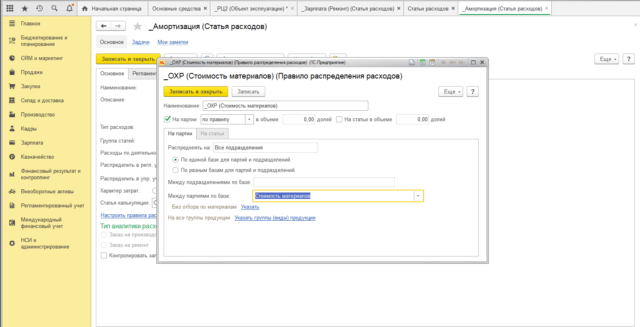
Рис.6
Краткий сценарий:
1) Учёт объектов эксплуатации.
Создание объекта эксплуатации – создадим два объекта эксплуатации. По легенде первый объект взят в аренду, а второй приобретен и поставлен на учёт как объект ОС.
2) Аренда объектов эксплуатации.
- Создадим дополнительный реквизит для объекта эксплуатации;
- Осуществим начисление арендного расхода по первому объекту.
3) Собственные объекты эксплуатации.
- Цикл учёта основных средств;
- Осуществим начисление амортизация основных средств по второму объекту.
4) Выполнение ремонтов.
5) Расчёт себестоимости продукции при помощи регламентной операции.
6) Анализ данных при помощи отчёта.
Приступим к выполнению пунктов сценария.
1. Создадим два объекта эксплуатации.
1.1.Ввод объекта осуществляется в разделе Производство/Объекты эксплуатации. Нажимаем «Создать» и заполняем поля (Рис.7):
⇒ Наименование

Рис.7
⇒ Класс
- При создании класса нам потребуется заполнить следующие реквизиты:
1) Вкладка «Основное»
- Наименование
2) Вкладка «Виды ремонтов» (Рис.8) — виды ремонтов заполняются только в том случае, если они плановые или РЦ постоянно выходит из строя. При разовой поломке можно заполнить все данные в документе «Заказ на ремонт»
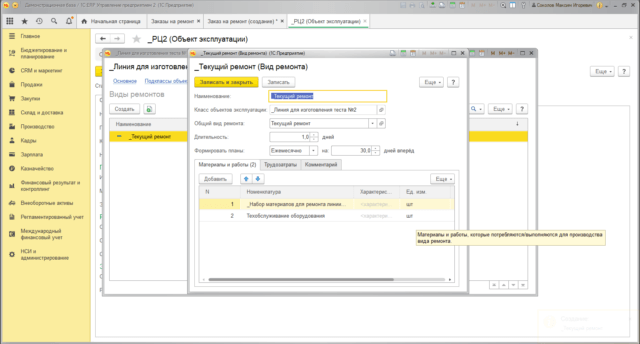
Рис.8
- Наименование
- Общий вид ремонта
- Длительность
- Формировать планы
- Номенклатура – мы добавили 1 номенклатуру с типом «Товар», а 2-ю с типом «Работа»
- Количество
⇒ Ответственное подразделение – наше ответственное подразделение
⇒ Статья для материалов и работ – на данную статью отражаются материалы, использующиеся в ремонте
⇒ Ответственное подразделение – подразделение, которое использует рабочий центр
⇒ На вкладке «Рабочие центры» при помощи заполнения табличной части свяжем текущий объект эксплуатации с рабочим центром
1.2. Аналогичным образом создадим ещё один объект эксплуатации
2. Отразим аренду объектов эксплуатации
2.1. Для начала создадим дополнительный реквизит для первого объекта эксплуатации
2.1.1. Для создания переходим в раздел Производство/Объекты эксплуатации двойным кликом по объекту открываем карточку этого объекта. В карточке объекта находим кнопку «Ещё» и выбираем вариант «Изменить состав дополнительных реквизитов». Далее создаем новый реквизит при помощи функции «Добавить», выбираем вариант «Новый» и заполняем поля:
⇒ Наименование
⇒ Тип значения – указываем тип «Контрагент» – данное поле не влияет на объекты системы, а служит для удобства выведения информации в отчётах.
2.1.2. В карточке объекта на вкладке «Дополнительные реквизиты» заполним только что созданный реквизит
2.2. Отразим расходы по аренде по первому объекту эксплуатации
2.2.1. Для начала перейдём в раздел «Финансовый результат и контроллинг» и создадим документ «Приобретение услуг и прочих активов» (Рис.9). После того как мы приобрели услугу, остаётся выполнить операцию по распределению затрат. Распределение затрат на выпущенную продукцию осуществляется при запуске регламентной операции «Закрытие месяца». Этап закрытия описан в пункте №5.

Рис.9
3. Осуществим ввод документов по внеоборотному активу
3.1. Отразим расходы на приобретение. Перейдём в раздел «Финансовый результат и контролинг» и создадим документ «Приобретение услуг и прочих активов». При заполнении табличной части в поле «Статья расходов/активов» создадим новую статью. При заполнении данных выберем соответствующие значения (Рис.10):
- Тип расходов – выбираем «Формирование стоимости и внеоборотных активов»
- Распределить в регламентированном и управленческом учёте (в рамках статьи нас интересует только управленческий учёт) – выбираем «На внеоборотные активы»
- Тип аналитики расходов – выставляем флаг для значения «Основные средства»
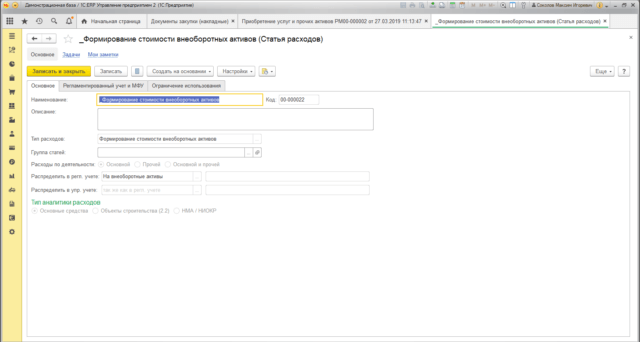
Рис.10
3.2. Примем ОС к учёту. Для этого перейдём в раздел «Внеоборотные активы», откроем классификатор «Основные средства». Далее выберем наш объект эксплуатации №2 и при помощи функции «Создать на основании» создадим документ «Принятие к учёту ОС». Далее заполним документ.
3.3. В пункте № 5 при использовании регламентной операции по закрытию месяца будет осуществлено начисление амортизации. Начисление амортизации должно произойти в месяц принятия ОС к учёту, ранее мы делали соответствующую настройку.
4. Ремонт силами контрагента
4.1. Для отражения операции по ремонту перейдём в раздел Производство/Заказы на ремонт выбираем функцию «Создать» и в открывшемся документе заполняем данные (Рис.11):

Рис.11
1) Шапка документа:
- Объект эксплуатации
2) Вкладка «Ремонты»
- Вид ремонта
- Статья расходов для материалов и работ
3) Вкладка «Материалы и работы»
- Жмём «Заполнить» и выбираем «По ремонтам»
- Нажимаем «Обеспечение» и «Заполнить обеспечение» ставим флаг «Отгрузить обособленно»
4) Вкладка «Остановка рабочих центров»
- Заполняем дату и время интервала остановки (Рис.12)
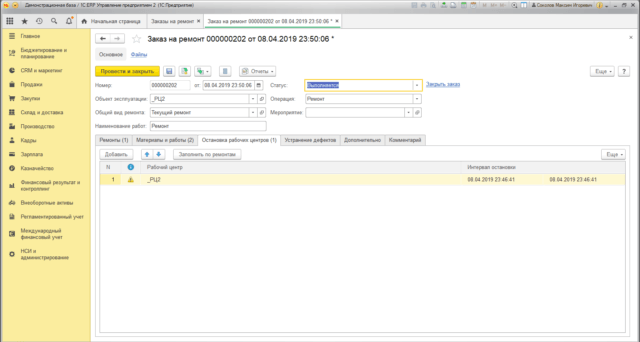
Рис.12
5) Дополнительно:
- Организация
- Подразделение – указывается подразделение где эксплуатируется РЦ
- Выполнить с и Фактическое выполнение с – даты заполняются при помощи перевода статуса в верхней части документа. При необходимости корректируется вручную
4.2. На основании документа «Заказ на ремонт» вводим документ «Внутреннее потребление товаров» (Рис.13)
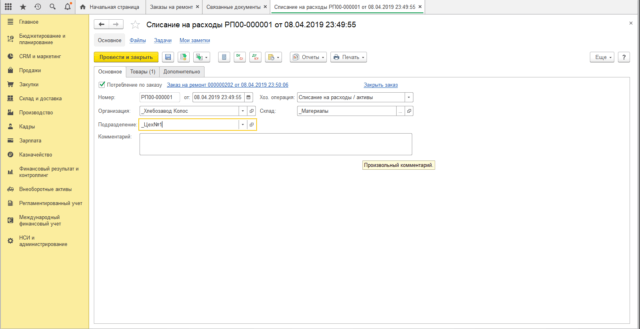
Рис.13
4.3. Осуществим в разделе Закупки/Документы закупки (все) приобретение работы и отразим её на ремонт. Создадим документ «Приобретение товаров и услуг» с видом операции «Закупка у поставщика» и заполним поля в документе (Рис.14):
1. Вкладка «Основное»:
- Поставщик
- Организация
2. Закладка «Товары»:
- Номенклатура – указываем нашу номенклатуру с видом «Работа»
- Количество
- Цена
- Подразделение получатель
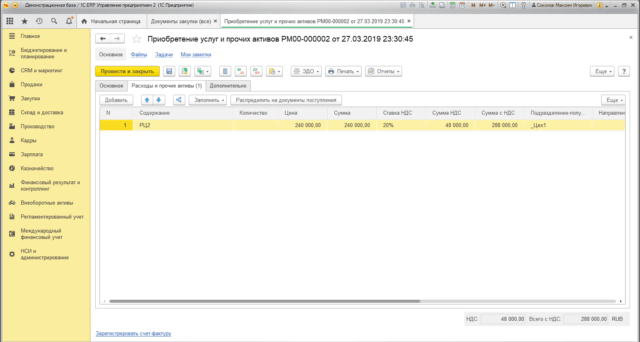
Рис.14
5. Расчёт себестоимости продукции при помощи регламентной операции
Распределение затрат можно осуществить из нескольких рабочих мест:
⇒ Раздел Финансовый результат и контролинг/Закрытие месяца. В списке операций мы можем увидеть операцию «Распределение материалов и работ на себестоимость продукции» нажимаем на ссылку
⇒ Раздел Производство/Распределение материалов и работ
Для распределения выбираем функцию «Распределить» и в открывшемся окне вводим информацию, каким образом мы осуществляем распределение. В качестве примера мы заполнили следующие поля:
- Вкладка «По правилу» (Рис.15):
- Количество материала, работ
- Правило распределения
⇒ При создании нового правила заполняем поля:
- Наименование
- Выбрали вариант «Количество продукции»
- Статья калькуляции

Рис.15
Нажимаем «Провести и закрыть» и возвращаемся к списку регламентных операций и выполняем все операции по закрытию месяца. (Рис.16)
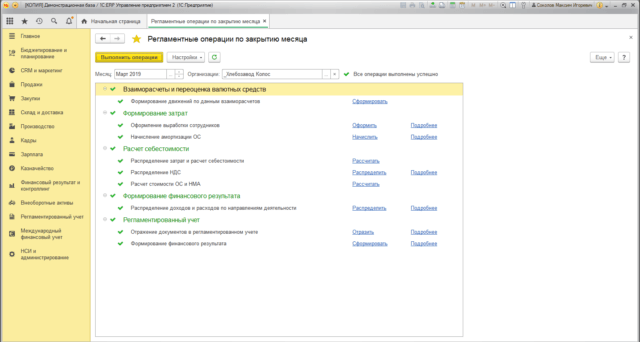
Рис.16
6. Анализ данных при помощи отчёта
При обращении к отчёту «Анализ себестоимости выпущенной продукции по организации» мы можем убедиться, что в себестоимость выпущенной продукции попали затраты на ремонт, затраты на аренду, также попала амортизация по объекту основного средства, расходуемые материалы на ремонт и выпуск продукции (Рис.17). Таким образом задача по выполнению ремонта силами контрагента выполнена.
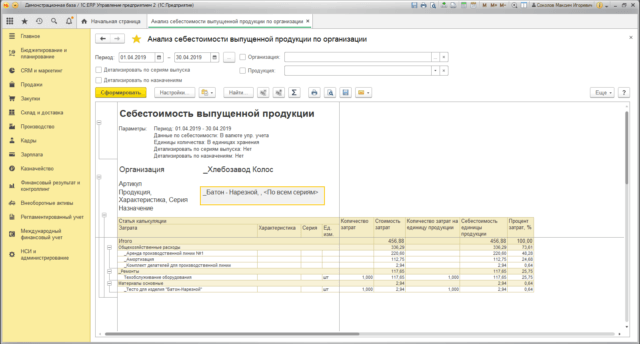
Рис.17
Компания NFP проводит обучающие вебинары по использованию продуктов 1С:УХ и 1С:ERP. Узнать расписание или скачать материалы предыдущих курсов Вы можете по ссылке.
 |
Дмитрий Корнилов Консультант компании NFP |
- Рубрика: Мероприятия, Полезные материалы
































